【moldflow2020特别版】Autodesk Moldflow 2020特别版下载 完整免费版(附安装教程)
软件介绍
moldflow2020特别版是一款专门提供给工程师和分析师使用的注塑成型仿真软件,现在有很多行业都需要进行塑料模具的设计和制造,而你通过使用moldflow2020,不仅可以快速制作出模具的设计图纸,同时还可以进行仿真模拟操作,看看模具是否适合使用。

软件简介
欧特克软件(中国)有限公司将带来3D建模软件Moldflow 2020。使用Moldflow?注塑成型仿真软件可通过预测注塑成型过程、模具温度和最终的翘曲变形,帮助用户验证和改进塑料零件设计、注塑模具设计和注塑成型工艺,并通过共享分析结果实现与供应链的协同设计,减少项目开发时间,快速制造高质量零件,完善成型解决方案。
Moldflow2020版,新版包含了很多对求解器的改进和增强。在2020中有很多重大的变更,比如说支持PU发泡分析的,支持热互性的反应成型等。

moldflow2020特别版软件功能
一、压缩成型(3D)和注射压缩成型(3D)
许多新的分析和特征已添加到压缩成型(3D)和注射压缩成型(3D)工艺中。
1、热塑性材料
·冷却分析
冷却(BEM)和冷却(FEM)分析序列
·压缩重叠注塑
受3D网格类型支持,其中压缩步骤仅在第一次注射时受支持。
·注射压缩重叠注塑
受3D网格类型支持,其中注射压缩步骤仅在第一次注射时受支持。
2、热固性材料
·冷却分析
仅适用于冷却(FEM)分析序列。
·型芯偏移分析
以前该分析序列仅适用于热塑性塑料注射压缩成型工艺和压缩成型工艺。
·排气分析
该分析序列仅适用于热塑性塑料注射压缩成型工艺和压缩成型工艺。
·金线偏移分析
仅适用于压缩成型(3D)工艺。
二、型芯偏移分析中的单侧约束
单侧约束用于模拟型芯镶针或零件镶件被约束在一个方向、但在反方向可自由移动时,其周围的不均匀熔体流动型芯镶针或零件镶件的影响。
过去,本产品中用于翘曲、应力和型芯偏移分析的所有约束都经过双侧处理。因此,如果约束阻止一个方向上的位移,则此约束也会阻止相反方向的位移。通过单侧约束特征,您可以设置选定节点处所有三个平面方向上的平移自由度。
执行型芯偏移分析时所有网格类型都支持单侧约束,并且单侧约束可应用于属性类型为“零件镶件(3D)”或“型芯(3D)”的零部件。
三、参数化方案
利用新增的“参数化方案”功能,用户可以结合自己独立的项目规范来运行分析序列,估算可获得最佳成型设置的条件以这些条件为起点,开展进一步的详细研究。
"参数化方案”是一种快速创建、运行和比较方案序列的方法,其中包含所有来自用户选择的不同变量或工程参数的预设定值。可用的变量取决于所选的网格、分析序列以及成型工艺,来源于原始方案工艺设置,并具有一些附加的有限几何特征。选择参数时务必谨慎;选择的每个置换组合都会运行,因此可能会产生大量数据。
参数化方案执行完成后,结果将显示在表格中,并进行过滤,以显示所选的重要结果。
要创建参数化方案,请在“方案任务”窗格的“优化”选项上单击鼠标右键,然后选择“参数化方案”。
在打开的“参数化方案生成器”对话框中,选择:
对您的工程最重要的变量或参数
想要研究的比较标准或结果
用于保留或删除[默认]生成的数据,以及将结果导出至“CSV”逗号分隔文件的选项。
四、日志改进
在日志中添加了其他信息,用于澄清分析中使用的模型参数和工艺设置。
1、注塑机设置参数
用于生成结果的注塑机设置现已报告在日志中这些结果可以包含以下信息:
填充控制类型
充填时间
射出体积确定
按时间切换速度/压力
按压力切换速度/压力
按体积切换速度/压力
注射控制方法
注射时间
名义流动速率
保压压力曲线
冷却时间
零件和冷流道的总体积
2、构件体积
如果已选中“限于可见实体”,则在运行包括具有零件、流道、冷却管道和模具镶块的模型的3D分析时,总体积不等于零件的总和。为解决该问题,以下构件的体积现已列出。
型腔
镶件
模具镶块
冷却管道
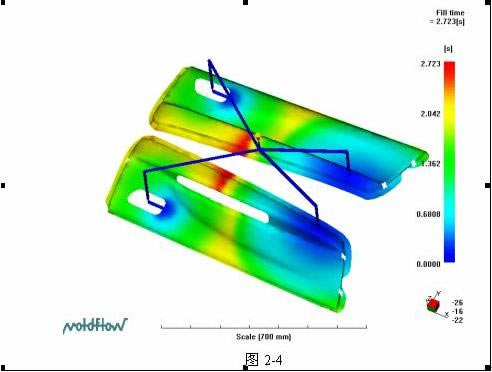
moldflow2020特别版安装步骤
一、解压安装包,双击“MFAA_2020_FCS_Multilingual_Win_64bit_dlm_001_002.sfx.exe”开始正式的安装
二、选择程序的安装程序解压路径,默认路径为C:\Autodesk\,可点击“更改”更换安装路径,或直接默认点击“确定”
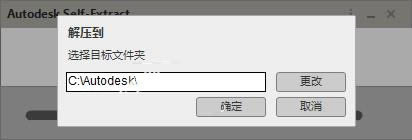
三、等待初始化完成,解压的时间可能过长请耐心等待
PS:若用户的电脑上有安全软件,请尽量将其关闭,否则解压过程中会无限制的弹出程序正在修改DLL文件(尤其是360旗下的安全软件)
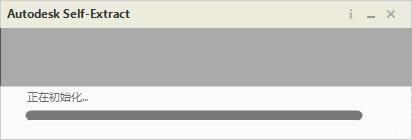
四、解压完成,自动弹出安装界面,直接点击“安装”

五、勾选“我接受”即同意用户协议,并点击下一步
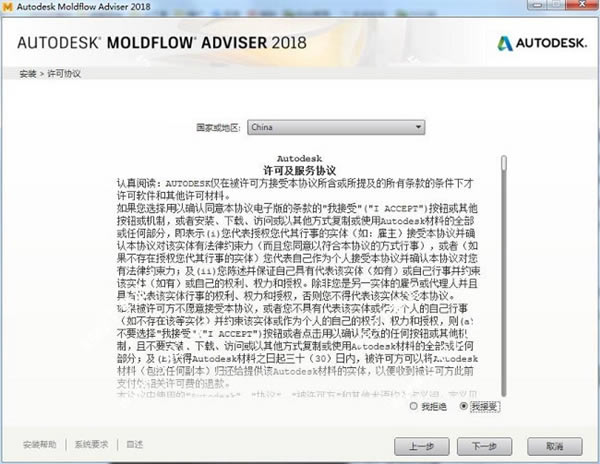
六、勾选“序列号(单机版)”,并在右侧输入序列号“066-066666666”,输入密钥“572J1”
七、询问是否要安装Moldflow软件,直接点击下一步
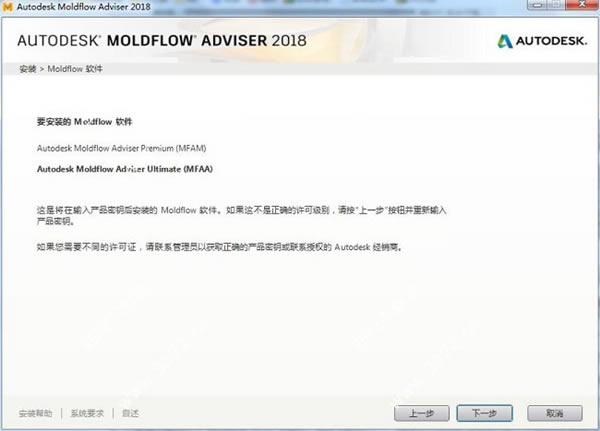
八、选择Moldflow 2020的组件功能和安装路径,为了方便日后的产品使用,建议全部选择,具体每个组件的功能如下:
1.Autodesk Moldflow Adviser 2020
可帮助用户在开始制作之前验证和优化塑料零件、模具和工具的设计
2.Autodesk Moldflow Communicator 2020
该程序可很容易的将Moldflow结果传递给权益方进行可视化、定量和比较
3.Autodesk Moldflow Design 2020
在支持的CAD软件包中,Moldflow Design基本可以对塑料零件设计修改提供即时反馈
4.Autodesk Simstudio Tools 2016 R3
借助Simstudio Tools,用户可快速输入、简化、编辑和准备CAD几何图元以供模拟
完成功能选择,选择安装路径,默认路径为:C:\Program Files\Autodesk\,可点击“浏览更改”或直接默认点击下一步
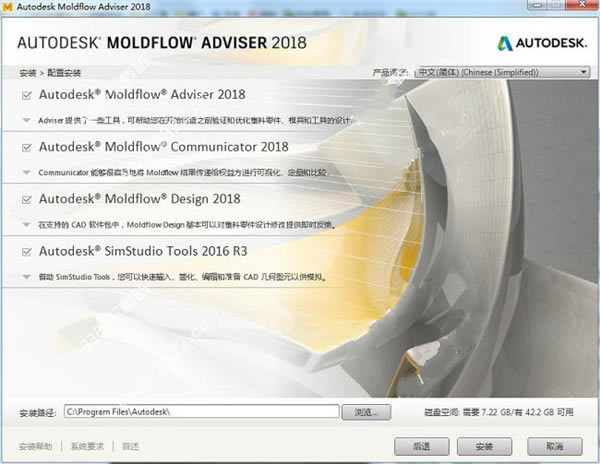
九、开始正式的安装,安装的时间可能过长,请耐心等待

十、安装完成,开始下一步的特别
特别教程
这里在特别之前,请一定要断开网络(拔掉网线或者禁用本地连接),否则无法完成特别
1、完成网络断开,点击桌面上的任意一个Moldflow 2020程序的快捷方式,如“Autodesk Moldflow Adviser 2020”,启动的时间可能过长请耐心等待,等待片刻之后在弹出的界面中点击“我同意”
2、点击“激活”
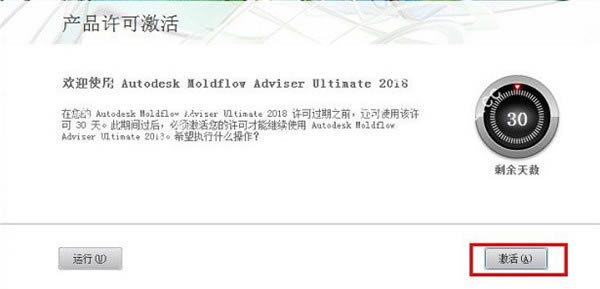
3、弹出“需要连接Internet”的提示,这里全部不要管先点击“上一步”
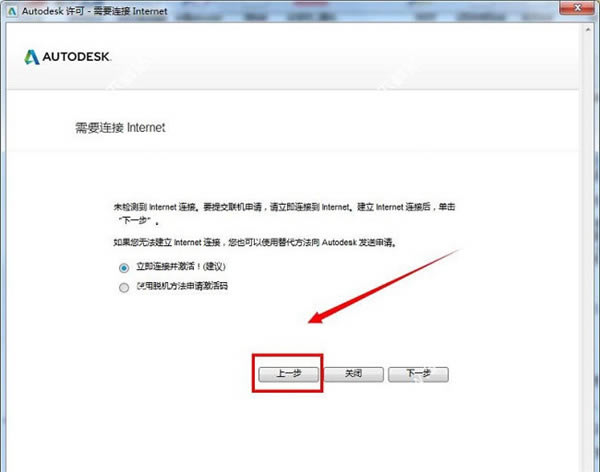
4、再次回到产品许可激活界面,再次点击“激活”
5、这次就会弹出产品许可激活选择,复制注册界面中的“申请号”,之后暂时将其放置在一边
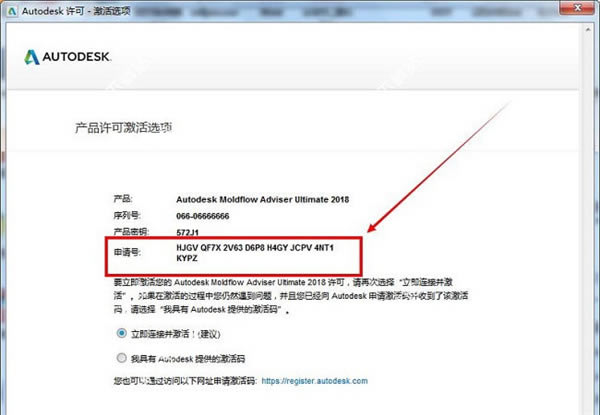
6、返回到安装包中,鼠标右键“xf-adsk2020_x64v3.exe”以管理员身份打开注册机,并点击“Patch”
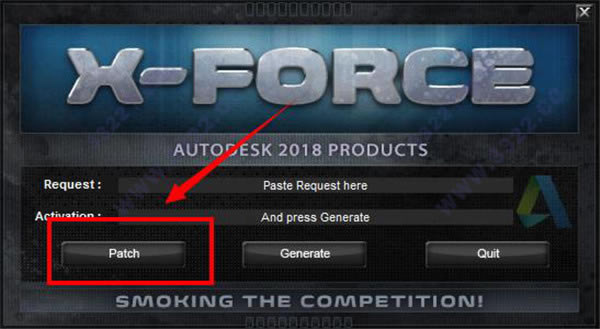
7、若注册表打入成功,则会显示“Successful Patched”
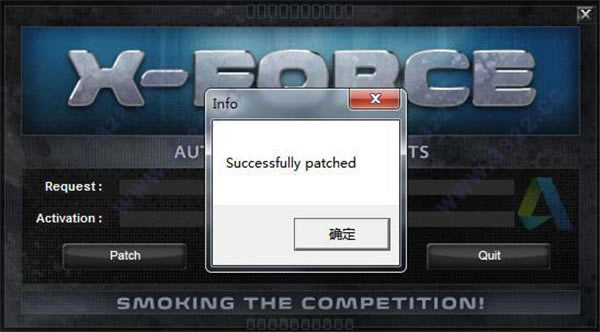
8、完成再将刚才复制的“申请号”粘贴到注册机中的“Request”栏中
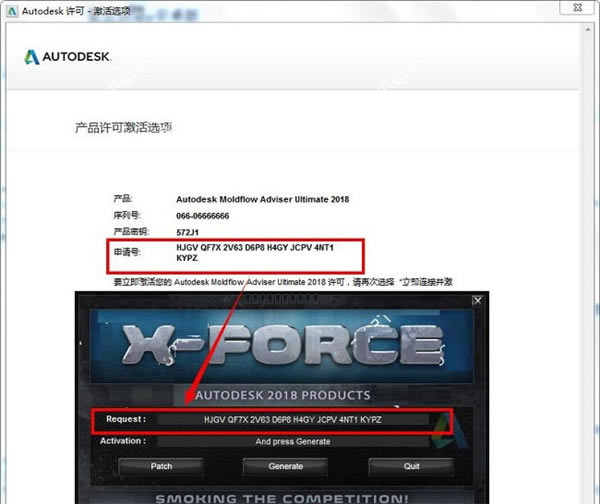
9、完成粘贴,点击“Generate”在Activation栏中生成激活码,并鼠标右键将其复制
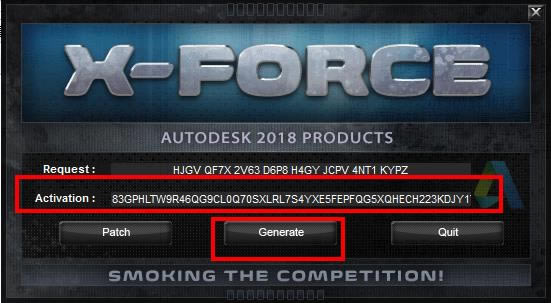
10、返回到安装放置一边的注册界面,勾选“我具有Autodesk所提供的激活码”,并将刚才复制的激活码粘贴到如下图的位置,完成点击下一步
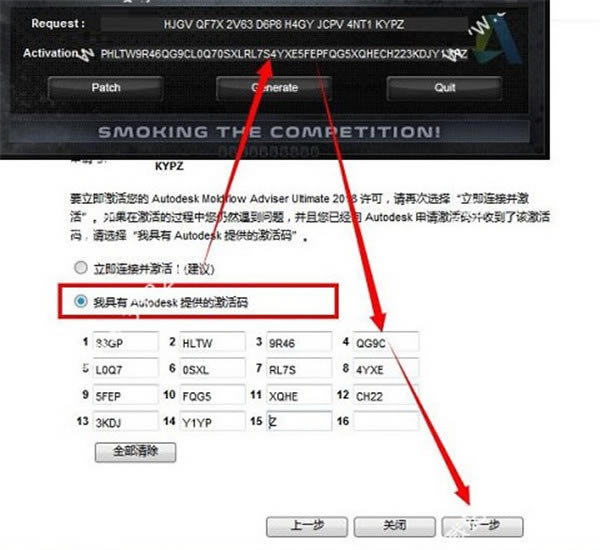
11、完成特别,现在用户可完全免费的使用Moldflow 2020
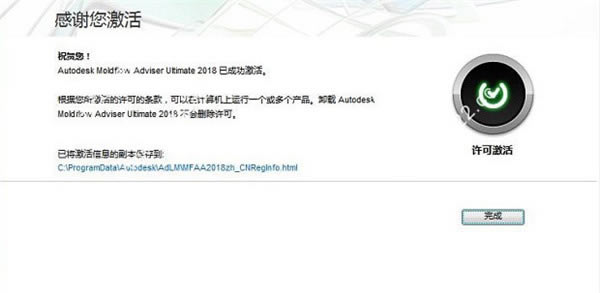
moldflow2020特别版使用技巧
一般呢使用3D软件把产品排位,要把产品的的开模方向设置到Z轴(因为MF的默认开模方向是z方向,这样的锁模的压力会比较接近实际。)同时可以把要用到的流道和运水的线画好。
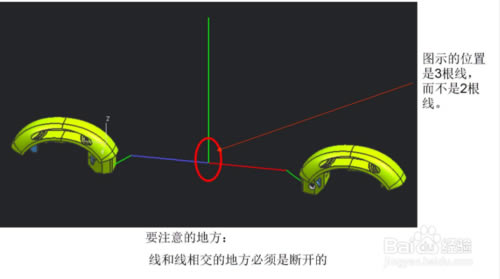
导入(CAD Doctor3.0) 修改产品a,点file-import或者input from MDL,二者的区别在于import只能输入igs和catia格式,而import from MDL几乎支持所有的3D格式,而且import from MDL产生的自由边明显要少得多,推荐使用import from MDL。
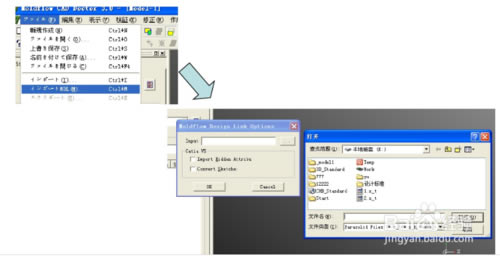
导入(CAD Doctor3.0)修改产品b,点heal让产品进行自动修复和转换(必须要转换一次要不产品不能导出,但是可以转换不止一次。)。
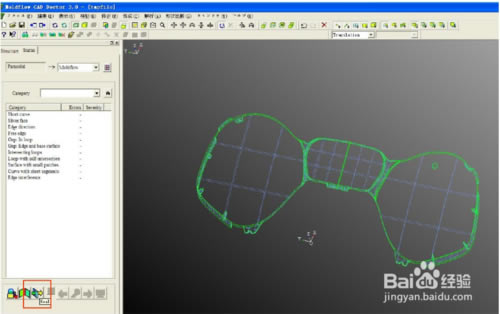
导入(导入(CAD Doctor3.0) 修改产品c,产品转换后切换到。
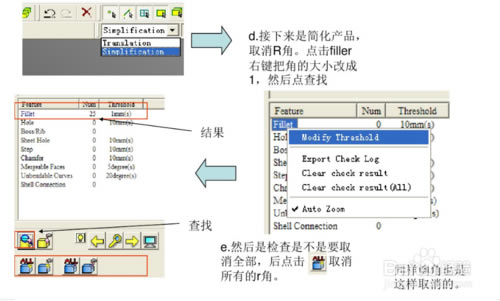
导入(CAD Doctor3.0)f,当你简化完产品后点击free edge,再点就可以看到结果。
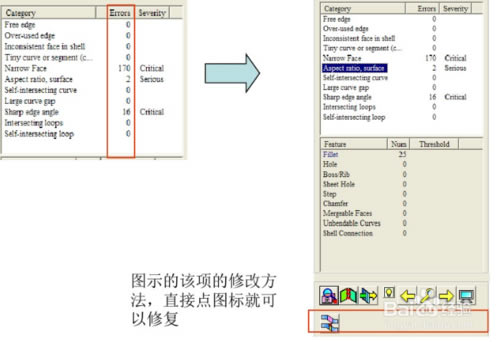
导入(CAD Doctor3.0)g,修改好产品后再把工作状态切换到Tr anzlstion再点击口输出产品TTanslation↓ExportSinplification。
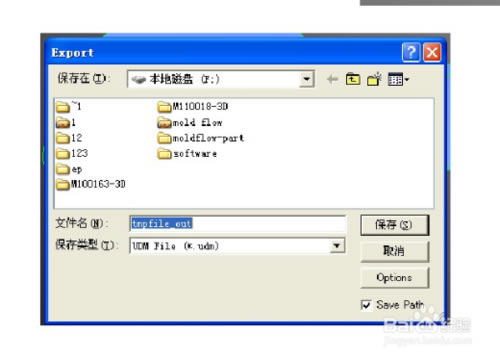
把产品导入到mold flow点击把刚刚修改好的产品导入,然后到了划分网格的菜单。
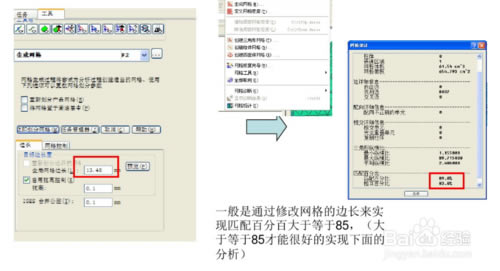
……
点击下载图形软件 >>本地高速下载
点击下载图形软件 >>百度网盘下载